Android TVにアプリをインストールする方法
Android TVにアプリを手動で(Google Play外で)インストールするには、最初にDownloaderアプリをインストールする必要があります。
目次:
- Android TVの「開発者向けオプション」を有効にする
- Downloaderアプリをインストール
- RyoVPN for TVアプリのAPKファイルをダウンロード
- RyoVPN for TVアプリをインストール
- RyoVPN for TVアプリの使い方
一、Android TVの「開発者向けオプション」を有効にする
Android TV のホーム画面から、右上の[設定(歯車マーク)]を押します。
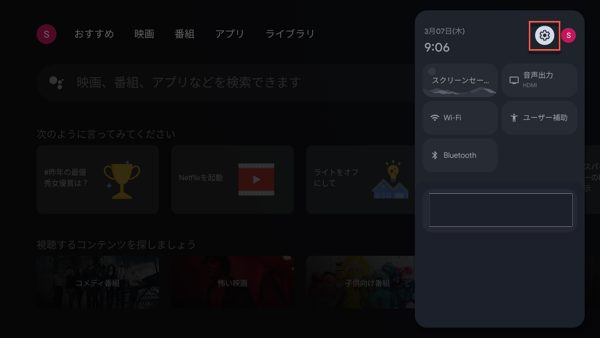
[システム]を押します。
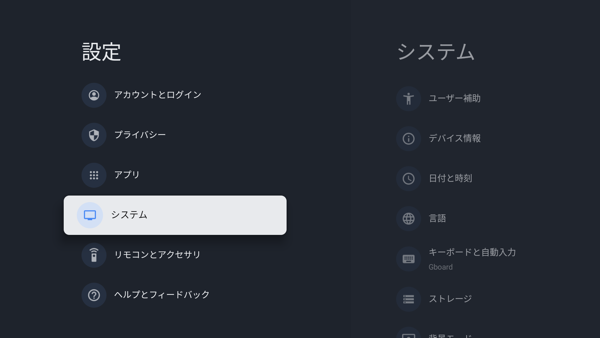
[デバイス情報]を押します。
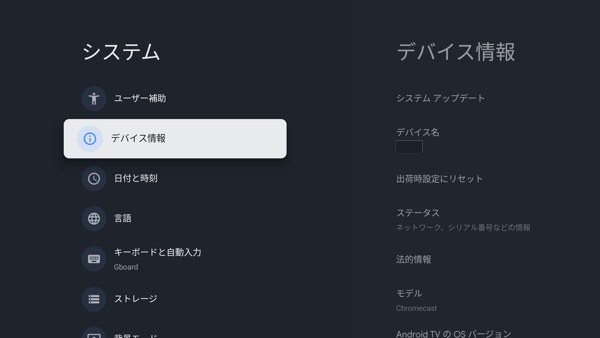
[Android TV の OS ビルド]を7回押して、「開発者向けオプション」を有効にします。
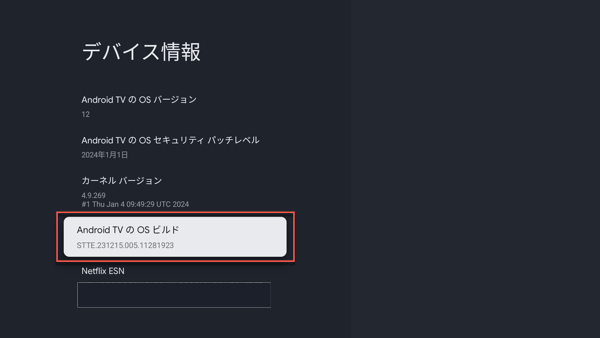
開発者向けオプションが有効になりました。
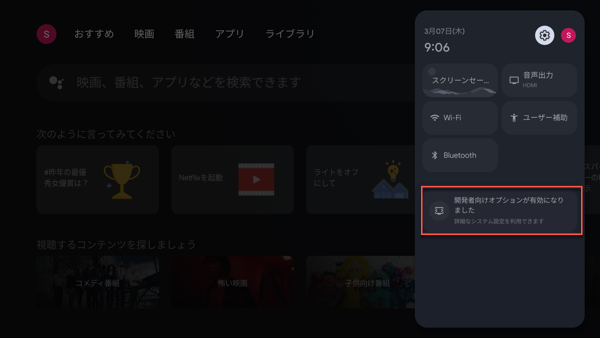
二、Downloaderアプリをインストール
Android TVのホーム画面にある「アプリ」ボタンを押して、「アプリやゲームを検索」を開きます。
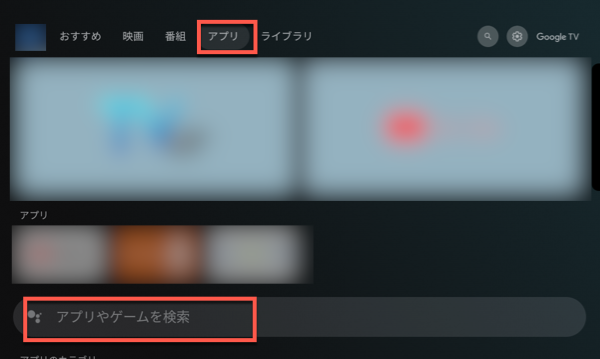
「aftv」を入力し、検索ボタンを押します。
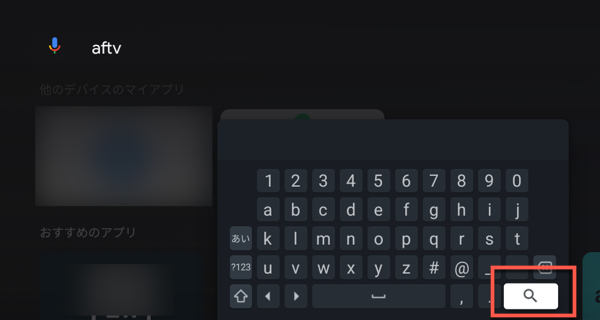
「Downloader」のアプリを押します。
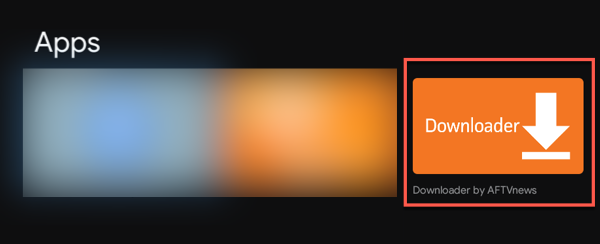
「インストール」ボタンを押します。
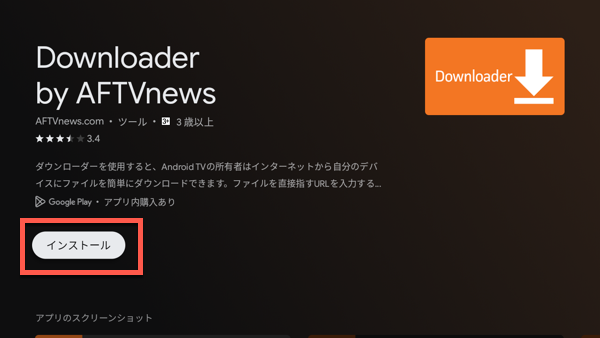
Downloaderアプリを初回開いた際、このデバイス内ファイルへのアクセスを許可するかどうか聞かれます。「許可」ボタンを押します。
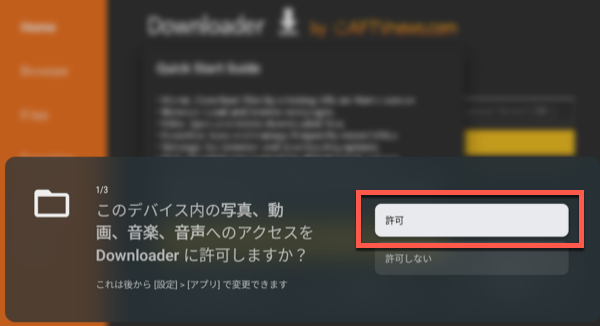
三、 RyoVPNアプリのAPKファイルをダウンロード
Downloaderアプリを開いて、Home画面のURL入力欄に下記のリンクを入力してください。
https://ryonosuke.xyz/tv.apk
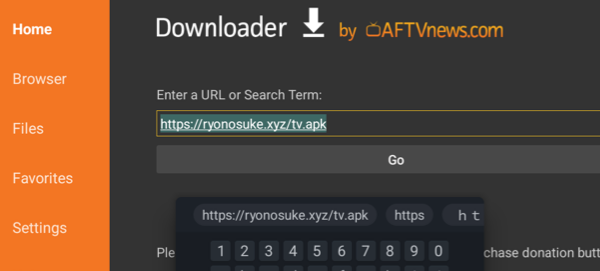
「Go」ボタンを押すと、APKファイルのダウンロードが始まります。
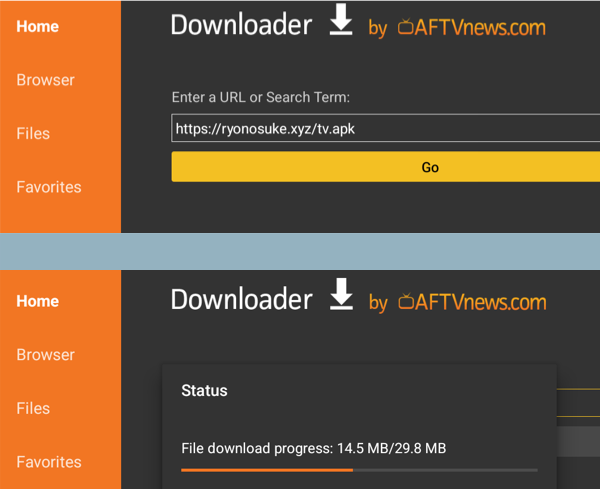
ダウンロードされたAPKファイルを開くと、下記の設定を求められます。「設定」ボタンを押して、「不明なアプリのインストール」を許可してください。
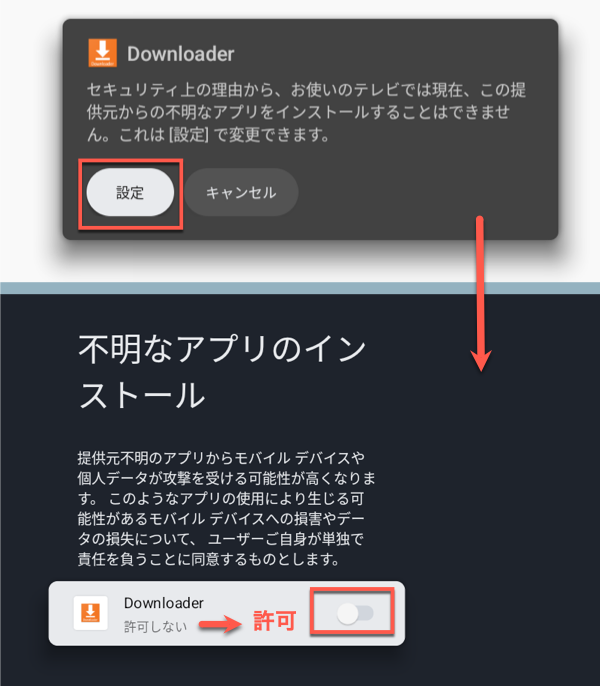
四、 RyoVPN for TVアプリをインストール
ダウンロードしたAPKファイルを開き、「インストール」ボタンを押してください。
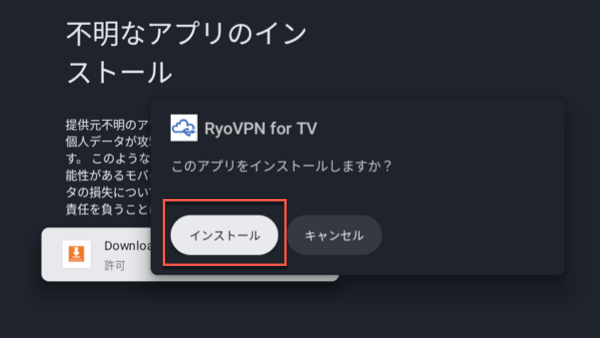
インストールが完了すると、AndroidTVのホーム画面のアプリリストに「RyoVPN for TV」が表示されます。アプリがたくさんある場合は、一番右の「すべて表示」を押してください。
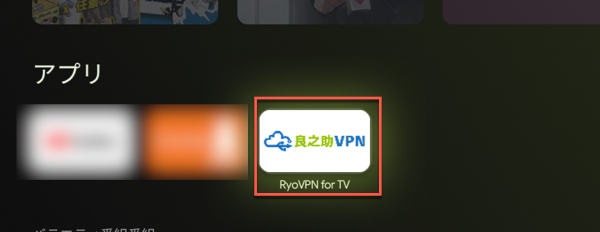
五、 RyoVPN for TVアプリの使い方
「RyoVPN for TV」の利用方法については、下記の手順書をご参照ください。
https://ryonosuke.xyz/usage/android-tv/
設定方法一覧
-
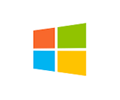
windows
-

macOS
-
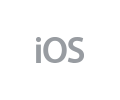
iPhone/iPad
-
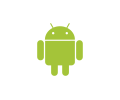
Android
-
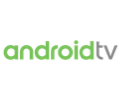
Android TV
-
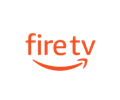
Fire TV
-
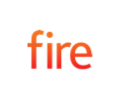
Fire Tablet
まずは無料体験!
良之助VPNでは、1週間の無料体験を実施しております。
是非一度ご体験ください。


